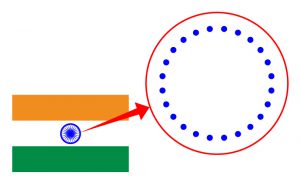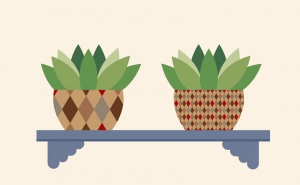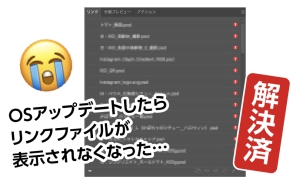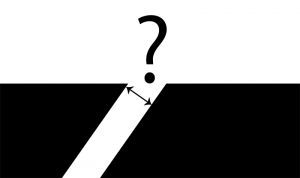Illustratorでキラキラマークを作る方法
2022年2月22日
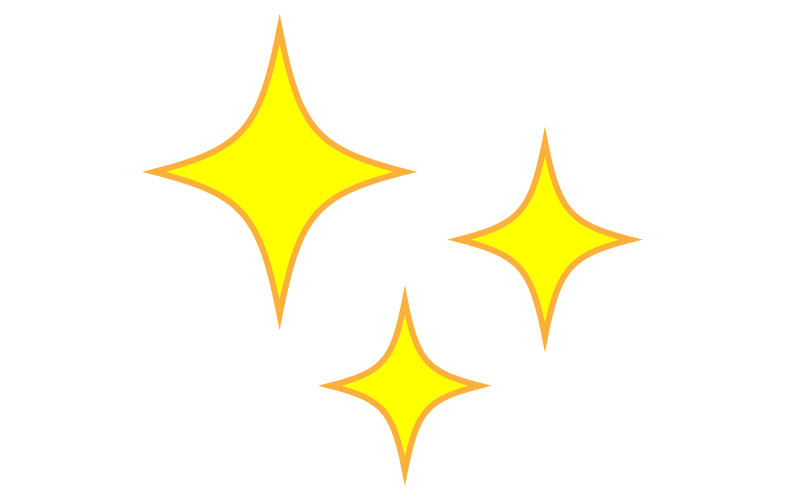
Illustratorで簡単にキラキラマークを作ることができます。
1.楕円形を作る
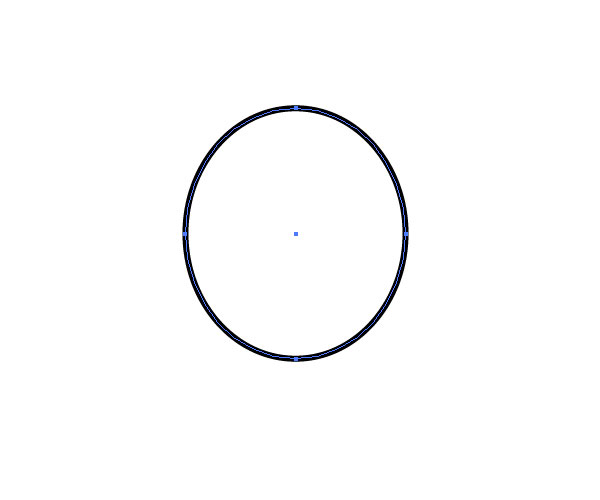
「楕円形ツール」を使って楕円形を作ります。
2.パスを変形させる
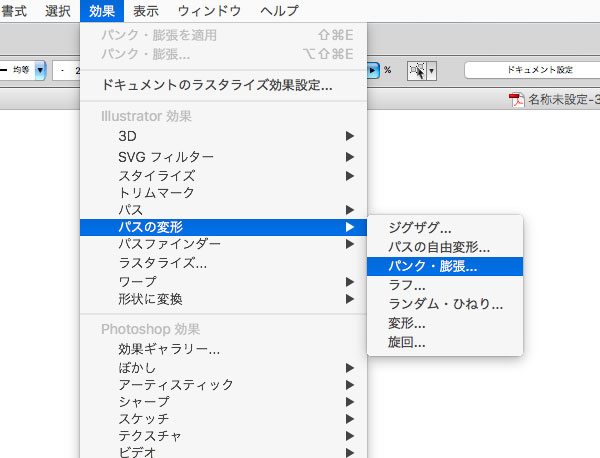
楕円形を選択した状態で、メニューコマンドの「効果」→「パスの変形」→「パンク・膨張」をクリックします。
3.数値を変更する
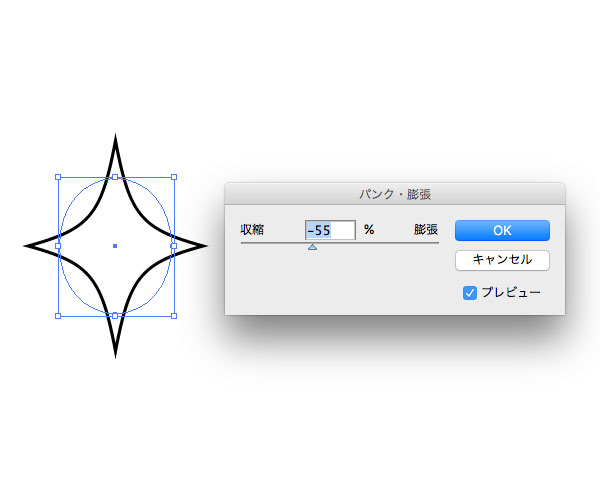
パンク・膨張ウィンドウが出てきますので、スライドを動かすか数値を変更してください。
すると、キラキラの形になりました!
4.アピアランスを分割する
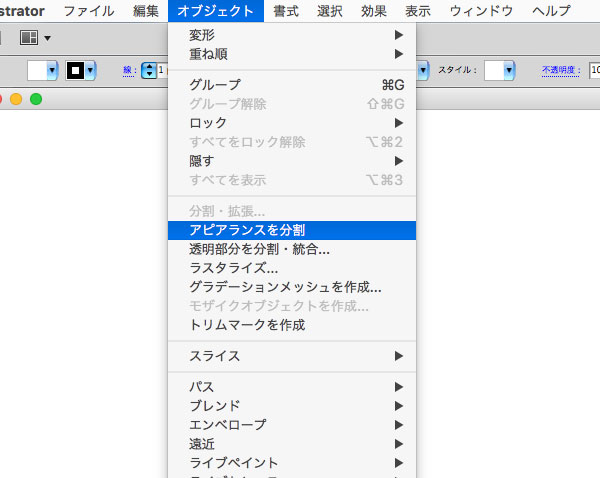
このままでは効果の形状が保持されないので、メニューコマンドの「オブジェクト」→「アピアランスを分割」をクリックします。
これをすることで、キラキラ型のパスに変わります。
色を変える
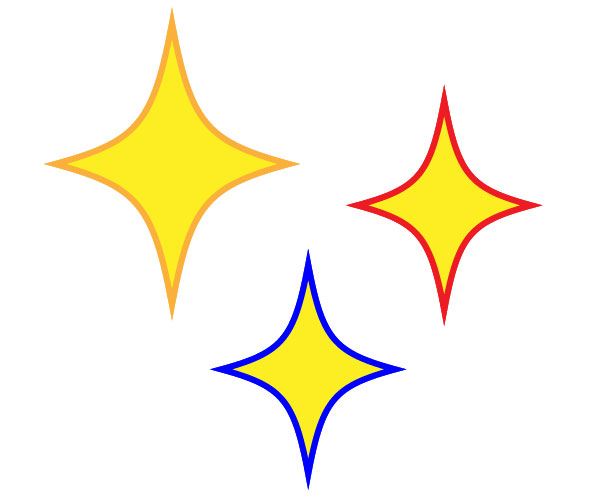
色を変えれば、カラフルなキラキラを作ることができます。